Некоторые пользователи Mac могут столкнуться с сообщением об ошибке «Этот Mac не может подключиться к iCloud из-за проблемы с [email protected]», который затем направляет пользователя на открытие настроек iCloud. Когда-то внутри панели предпочтений Mac iCloud некоторые пользователи могут успешно войти в iCloud, но часто здесь встречается другая ошибка, в которой говорится о «Неизвестной ошибке» при попытке войти в iCloud на Mac, или иногда панель предпочтений iCloud замерзает вверх и вращается бесконечно. Как только эти два сообщения об ошибках встречаются, Mac, как правило, застрял в бесконечном цикле ошибок входа в iCloud с бесконечной неизвестной ошибкой и бесконечным всплывающим сообщением «проблема», которое не позволяет всем функциям iCloud работать на Mac, включая Сообщения, FaceTime, Заметки, Почта, Контакты, Календари и все другие связанные с iCloud способности.
Этот набор неизвестных ошибок и проблем iCloud не совсем редок (см. 1, 2, 3) и может быть, как известно, причудливым для решения, но приведенные ниже шаги должны исправить эти проблемы входа в iCloud на Mac, если они видны.
Как исправить «Этот Mac не может подключиться к iCloud» и «Неизвестные ошибки с iCloud на Mac»
Это многоступенчатая серия шагов по устранению неполадок, которые позволят решить большинство проблем подключения iCloud на Mac.
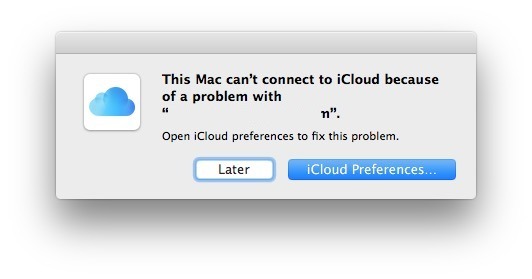
Проверьте, включен ли iCloud или нет
Первое, что вам нужно сделать, это проверить, выключен ли iCloud или нет, перейдя по ссылке https://www.apple.com/support/systemstatus/ и подтвердив, что доступны все онлайн-сервисы Apple.
Если iCloud выключен, вам нужно будет подождать, пока он снова не вернется, прежде чем сможет решить проблему.
Быстрая заметка: если iCloud вниз, но теперь резервное копирование, может возникнуть проблема с подключением, связанная с кэшированием или иным образом, в этом случае выполните следующие шаги, и вы, вероятно, сможете решить проблему с подключением.
Закройте все приложения iCloud, перезагрузите Mac
Далее следует выйти из каждого приложения, использующего iCloud, включая отказ от сообщений, выход из FaceTime, календарь, заметки, напоминания и т. Д. Обязательно закройте приложение «Системные настройки». Если приложения застревают или не отвечают, идите в приложение, чтобы выйти из них.
После того, как все эти приложения были уволены, продолжайте и перезагрузите Mac, как обычно, перейдя в меню Apple и выбрав «Restart». Если Mac заморожен или отказывается перезагружаться, вы также можете выполнить принудительную перезагрузку.
Когда Mac загрузится снова, как обычно, не открывайте приложения iCloud, а сначала перейдите на панель настроек iCloud ( меню Apple> Системные настройки> iCloud) и попробуйте снова войти в учетную запись Apple ID / iCloud. На этом этапе логин iCloud должен действовать как обычно, и в этом случае использование сообщений и FaceTime должно работать без инцидентов.
Удаление файлов конфигурации iCloud
Это непроверено, но некоторые пользователи в наших комментариях сообщают, что он может работать для решения проблем подключения iCloud в Mac OS. Перед выполнением этой процедуры убедитесь, что вы сделали резервную копию своего Mac:
- В Finder выберите меню «Перейти» и выберите «Перейти к папке», а затем введите следующий путь:
- Скопируйте файлы, найденные в этом месте, на рабочий стол или в другое место, которое можно легко восстановить при желании
- Удалите файлы из папки ~ / Library / Application Support / iCloud / Accounts /, чтобы она была пустой
- Перезагрузите Mac
~ / Библиотека / Поддержка приложений / iCloud / Учетные записи /
Вероятно, вам придется повторно войти в iCloud при перезагрузке Mac. Вы также можете выйти из системы и вернуться в iCloud, если все еще не работает правильно, чтобы восстановить новые файлы данных учетной записи.
Выйти и вернуться в iCloud
Если вы знаете, что iCloud находится в сети, вы покидаете все приложения iCloud и перезагружаетесь, и у вас все еще возникают трудности, вы захотите выйти из iCloud, перезагрузиться и снова войти в систему.
Перейдите в меню Apple и откройте «Системные настройки», затем выберите iCloud. Выберите «Выйти».
Перезагрузите Mac, как обычно.
Как только Mac снова загрузится, вернитесь на панель предпочтений iCloud и войдите в Apple ID, как обычно.
Этого должно быть достаточно, чтобы исправить ошибку iCloud «Неизвестная ошибка», и всплывающее сообщение о том, что Mac не может подключиться к iCloud из-за проблемы с Apple ID.
Это работало для вас? У вас есть другое решение? Дайте нам знать об этом в комментариях.










